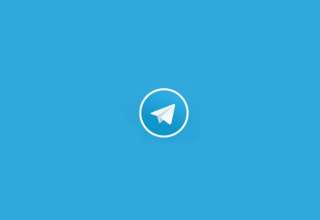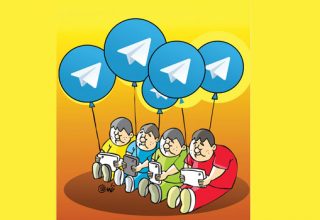آموزش ساخت سوپر گروه در تلگرام با کامپیوتر یا مک
سوپر گروه تلگرام چیست؟ فرق سوپر گروه تلگرام با گروه تلگرام چیست؟ چگونه افراد بیشتری در گروه تلگرامی اضافه کنید؟
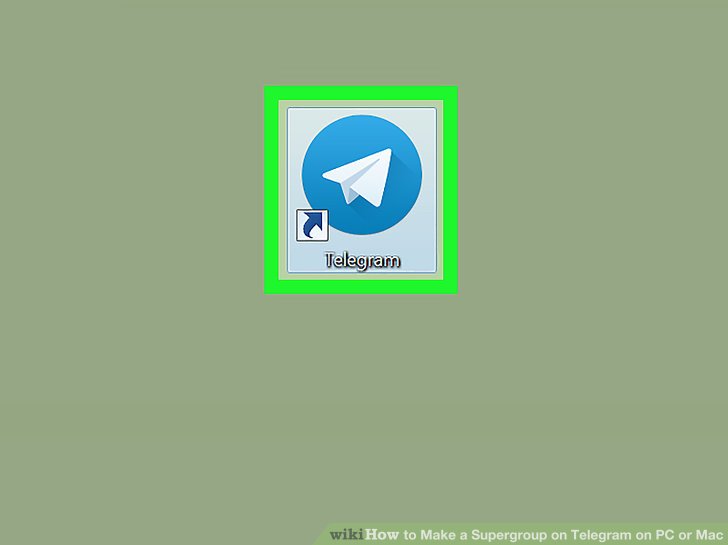
گام اول: تلگرام را در کامپیوتر خود باز کنید. در صورتیکه از تلگرام با کمک سیستم عامل ویندوز استفاده میکنید، آیکون تلگرام را در منوی برنامهها خواهید دید. برای استفاده از تلگرام در مک کافیست آنرا در فولدر اپلیکیشنها پیدا کرده، سپس آنرا باز کنید.
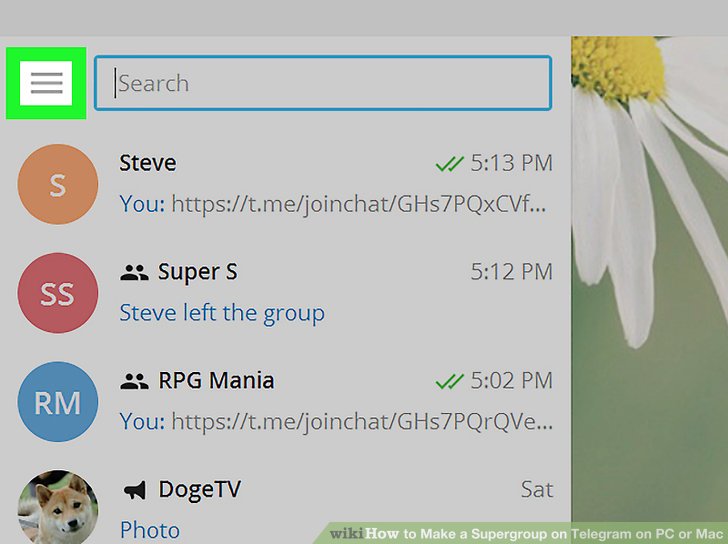
گام دوم: بر روی آیکونی که با سه خط افقی در سمت چپ بالای صفحه نمایش مشاهده میکنید، کلیک نمایید.
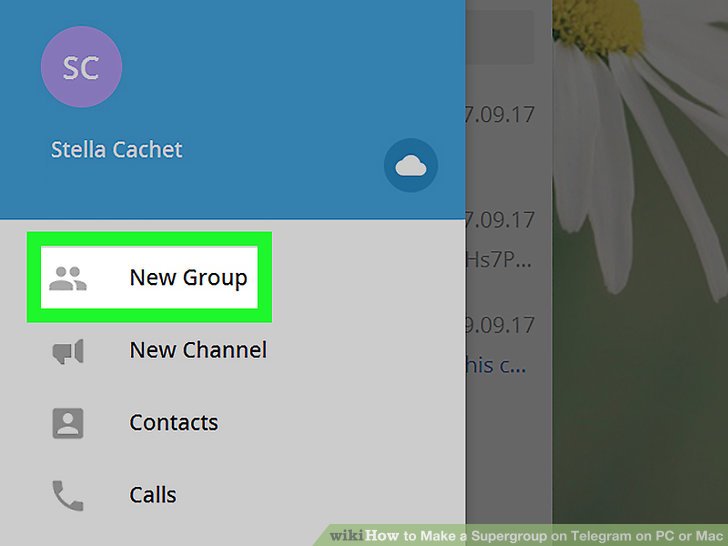
گام سوم: بر روی گروه جدید (new group) کلیک کنید.
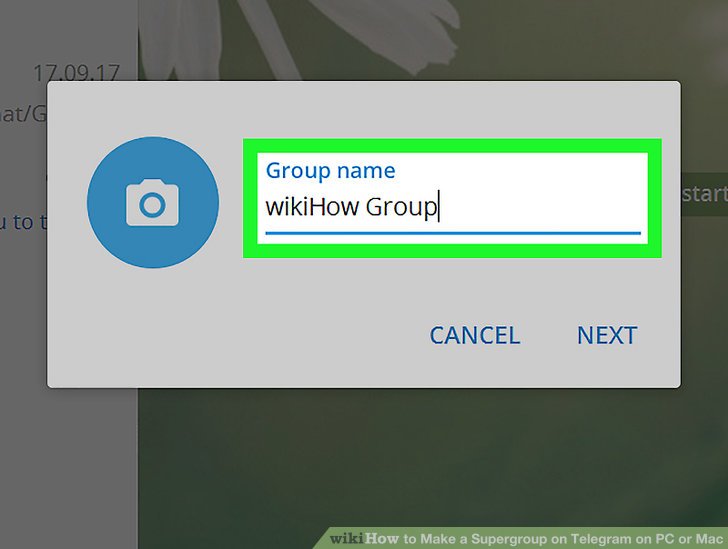
گام چهارم: یک نام را در کادر نام گروه (group name) وارد کنید. این نام برای اعضای گروه قابل مشاهده خواهد بود.
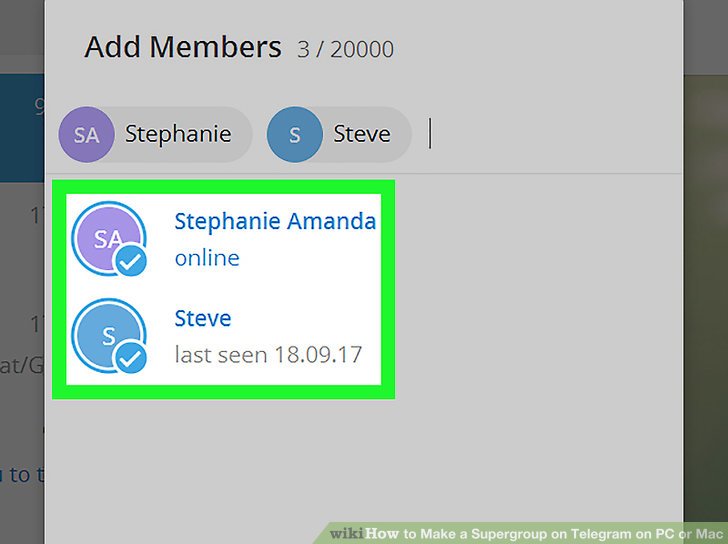
گام پنجم: برای افزودن اعضا به گروه کافیست در قسمت مخاطبین، پنجره اضافه کردن اعضا (Add Members)، کسانی را که مایلید به عضویت در گروه تلگرامی شما در بیایند، انتخاب کنید.
توجه داشته باشید، در آینده نیز امکان اضافه کردن عضو به گروه تلگرامی خود را دارید.
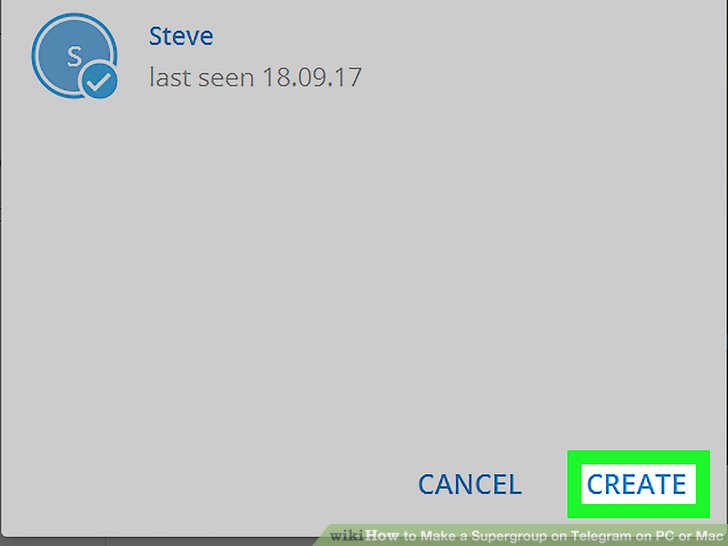
گام ششم: بر روی گزینه ساختن (create) کلیک نمایید. اکنون گروه تلگرامی شما ساخته شده و امکان ارتقا گروه به سوپر گروه تلگرامی برای شما وجود دارد.
ارتقا گروه تلگرام به سوپر گروه تلگرام
گام اول: نرم افزار تلگرام را در کامپیوتر خود باز کنید، مراحل باز کردن نرم افزار را مشابه دستورالعملی که در بخش نخست آموزش ساخت سوپر گروه در تلگرام به شما آموختیم، انجام دهید.
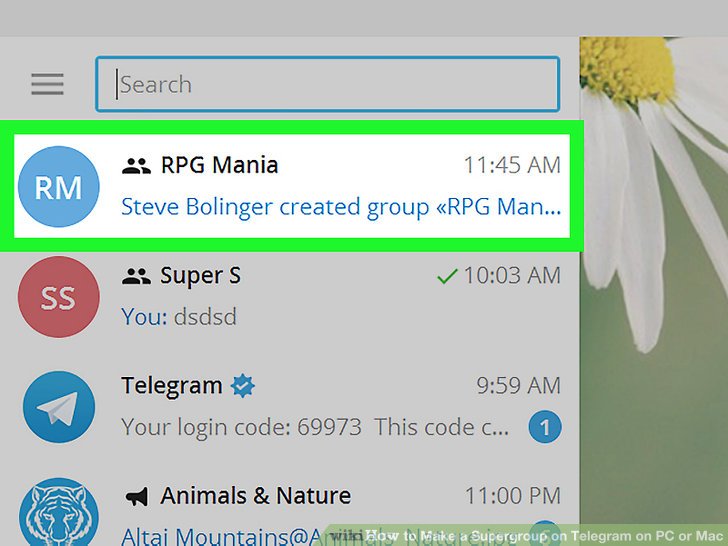
گام دوم: بر روی نام گروهی که ساختهاید و قصد ارتقای آن را به سوپر گروه تلگرامی دارید، کلیک نمایید. گروه در پنجره بزرگتر باز خواهد شد.
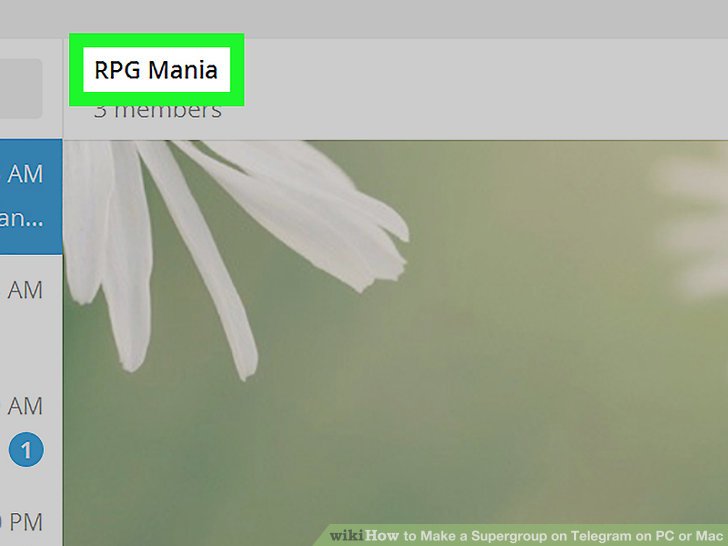
گام سوم: بر روی عنوان گروه که در بالای پنجره مشاهده میکنید، کلیک کنید. به این ترتیب منوی گزینههای مربوط به گروه تلگرامی برای شما باز خواهد شد.
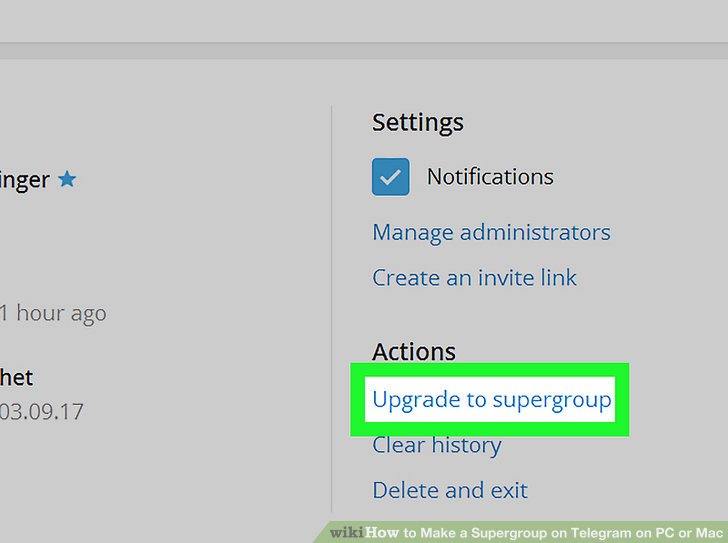
گام چهارم: به پایین صفحه نمایش داده شده، اسکرول کنید. زیر هدر اعمال (Actions) بر روی گزینه ارتقا به سوپر گروه (Upgrade to supergroup) کلیک نمایید. پیامی برای تایید به شما نمایش داده خواهد شد.
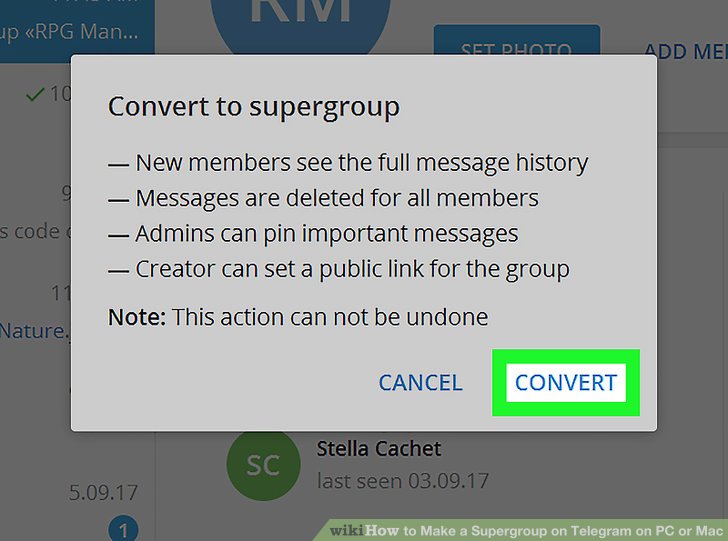
گام پنجم: در قسمت پایین پیامی که مشاهده میکنید، بر روی گزینه تبدیل (convert) کلیک کنید. اکنون گروه تلگرامی به سوپر گروه تبدیل شده است.
برگرفته از wikihow